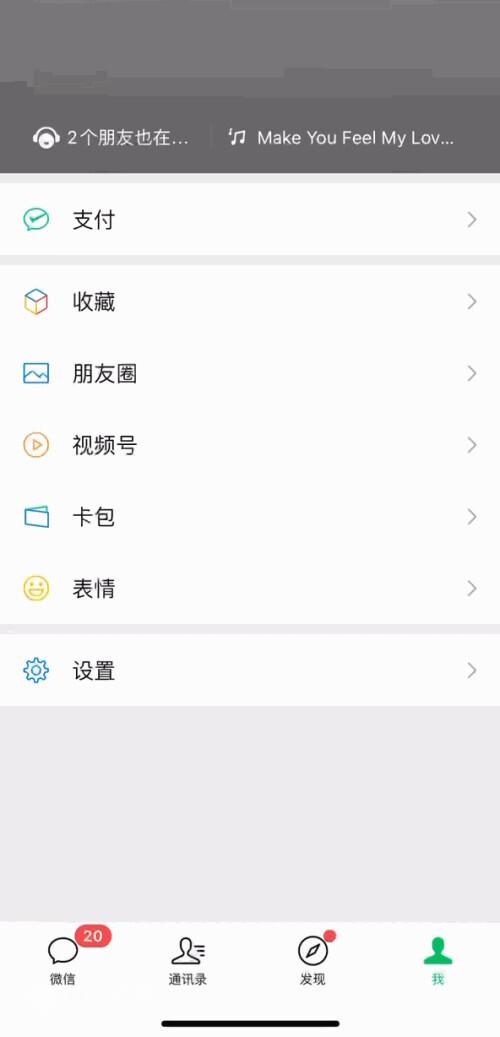ps绘画入门教程
1:学习PS计算机绘画,了解透视。透视是PS计算机绘画最基本的基础。透视在PS计算机绘画中的应用随处可见。因此,在学习PS计算机绘画时,我们必须首先了解透视和PS计算机绘画中的透视应用。
二:学习PS计算机绘画了解人体,学习PS计算机绘画将不可避免地画人物,所以学习PS计算机绘画了解人体,学习PS计算机绘画绘画良好的人体,你可以找到PS计算机绘画人体材料练习更多,曼联网站有很多PS计算机绘画人体学习材料和教程!PS还应同时练习计算机绘画中的人体结构、动态和比例!
3:学习PS绘画也需要学习素描。许多人认为学习PS绘画不需要绘画。如果你认为学习PS绘画可以忽略绘画,你就不能很好地学习PS绘画。素描是PS绘画的基础,包括绘画对PS绘画配色的支持。
四:学习PS计算机绘画,能够匹配颜色。颜色对PS计算机绘画非常重要。一幅漂亮的PS计算机绘画不会褪色。有了以前的素描基础,PS电脑绘画的配色能力会更好。多看PS电脑绘画可以提高色彩感。
ps教程入门文字版
刚刚学习PS,ps教程入门文字版教你从最基本的开始学习,下面我就告诉大家解决ps教程入门文字版的方法,仅供大家参考!
ps教程入门文字版
photoshop的文本工具
横排文本工具、竖排文本工具
输入文本:
首先,选择文字工具。
二、想在图像上输入文字处单击,出现小“I“图标,这是输入文本的基线。
三、输入所需的文字,输入的文字会产生新的文字图层。
在文本框中输入文本:
首先,选择文字工具。
二、在想输入文字的地方用鼠标拖出文本框,在文本框中出现小“I“图标,这是输入文本的基线。
水平文本蒙版工具,垂直文本蒙版工具
输入文本:

首先,选择文字蒙版工具。
二、想在图像上输入文字处单击,出现小“I“图标,这是输入文本的基线。
3、输入所需的文本。与文本工具不同,文本蒙版工具获得了具有文本外观的选区,没有文本属性,也不希望文本工具产生独立的文本层。
属性栏文本工具
文本工具的工具属性栏
A.选择您需要的字体样式,如中文字体或西文字体。
B.设置为西文字体。
C.字体大小。
D.字体的表现形式。
E.对齐方式。
F.字体颜色。
G.创建变形文本
H.调整文字段落
创建变形字体
文本的输入和调整与Word相似。你可以自己试试。这里重点介绍文本变形的创建:
风格:包括无、扇形、下弧、上弧、拱形、凸起、贝壳、花冠、旗帜、波浪、鱼形、增加、鱼眼石、膨胀、挤压和扭转。
水平与垂直:选择弯曲方向。
在弯曲、水平扭曲和垂直扭曲后输入适当的值,以控制弯曲程度。
以上是我为大家解答的ps教程入门文字版,希望对大家有所帮助!
常见问题FAQ
- UU学院资源教程能否直接商用?
- 本站所有资源版权均属于原作者所有,这里所提供资源均只能用于参考学习用,请勿直接商用。若由于商用引起版权纠纷,一切责任均由使用者承担。更多说明请参考 VIP介绍。
- 提示下载完但解压或打开不了?
- 付款了无法下载怎么办?
- 链接地址失效怎么办?